Hoe achtergrondmuziek te downloaden voor presentatie in 2025
Zou het niet mooi zijn als je achtergrondmuziek voor je PowerPoint-presentatie zou kunnen downloaden? Microsoft PowerPoint, een krachtige tool, is een nietje geworden voor het visueel overbrengen van ideeën en het presenteren van bedrijfsplannen. Hierdoor kunt u meer betekenisvolle boodschappen overbrengen aan uw publiek. Video- en afbeeldingsbijlagen kunnen uw presentaties ook levendiger maken, maar audiobestanden kunnen uw publiek verlevendigen en in de stemming brengen.
Dus nu moet je leren hoe achtergrondmuziek te downloaden voor presentatie. Dat ontdek je in dit artikel. Je leert ook hoe je dit kunt krijgen van je favoriete muziekstreamingservice zoals Apple Music. Houd er echter rekening mee dat hiervoor mogelijk een extra tool nodig is. De reden is dat Apple Music altijd probeert zijn liedjes te beschermen tegen muziekpiraten; dus plaatsten ze een kopieerbeveiligingsmechanisme op hun liedjes. Blijf op de hoogte tot het einde om hier meer over te weten te komen.
Artikel Inhoud Deel 1. Waarom kun je geen audio kopiëren in Apple Music?Deel 2. Een onmisbare tool voor het downloaden van gratis muziek naar uw presentatieDeel 3. Hoe voeg je achtergrondmuziek toe aan je presentatie?Deel 4. Overzicht
Deel 1. Waarom kun je geen audio kopiëren in Apple Music?
Is het mogelijk om achtergrondmuziek voor presentaties te downloaden van Apple Music? Apple Music-nummers hebben wat je DRM noemt. DRM staat voor digitaal rechtenbeheer. Het is een beschermingsmechanisme om onbeperkt dupliceren van Apple Music-nummers te voorkomen. Het wordt piraterij genoemd als je voor onbepaalde tijd nummers van Apple Music kopieert voor winst. De wet staat het echter toe als u alleen back-ups maakt voor persoonlijk luisteren.

Apple heeft zijn eigen gepatenteerde technologie als het gaat om DRM. Het heet Eerlijk spel. FairPlay controleert gebruikerssleutels die zijn ingebed in de tracks van uw nummers. Deze gebruikerssleutels moeten overeenkomen met door de server gegenereerde gebruikerssleutels die gerelateerd zijn aan uw gebruikersnaam en wachtwoord. Pas als ze overeenkomen, mogen uw nummers worden afgespeeld op de Apple Music-app.
Vanwege FairPlay kun je je Apple Music-nummers niet afspelen met een andere mediaspeler dan degene die door Apple is geautoriseerd. Bijgevolg is het door deze technologie dat Apple zoveel winst genereert. Dit stelt echter zoveel beperkingen voor gebruikers om deze nummers te spelen. Dit kan voor velen als een barrière worden gezien. Hiermee proberen sommige mensen andere manieren te vinden om Apple Music-nummers te kopiëren voor hun persoonlijke luisterervaring. Wees echter gewaarschuwd, sommige methoden kunnen u kennis laten maken met malware of spyware. Wees hier dus altijd voorzichtig mee.
Als ze met succes Apple Music-nummers kopiëren, kunnen ze dit gebruiken voor hun PowerPoint-presentaties. Hiervoor zullen ze een betrouwbare Apple Music Converter moeten gebruiken. Hiermee kunnen ze met succes achtergrondmuziek voor presentaties downloaden. In de volgende delen maak je kennis met een veelzijdige en betrouwbare Apple Music Converter-tool.
Deel 2. Een onmisbare tool voor het downloaden van gratis muziek naar uw presentatie
Hoe voeg ik muziek toe aan een PowerPoint-presentatie? Eerst moet u ervoor zorgen dat het muziekbestandsformaat compatibel is met uw versie van PowerPoint. PowerPoint ondersteunt deze audiobestandsindelingen: AIFF, AU, MID, MIDI, MP3, MP4, M4A, WAV en WMA. PowerPoint 2013 ondersteunde alle bovenstaande audioformaten, plus MP4. Nummers in Apple Music of iTunes moeten worden geconverteerd naar MP3- of WAV-indeling voordat ze aan een dia kunnen worden toegevoegd.
De effectieve manier om achtergrondmuziek voor presentaties te downloaden, is door een Apple Music-converter te gebruiken. Maar koop niet zomaar een Apple Music Converter, kies een vertrouwde tool zoals TunesFun Apple Music Converter. TunesFun Apple Music Converter moet worden geprezen vanwege zijn vermogen om verwijder DRM-beveiliging van Apple Music-nummers.
TunesFun Apple Music Converter converteert al je Apple-nummers naar een standaard muziekformaat. Deze formaten omvatten MP3, AAC, M4A, AC3, FLAC en WAV. Hiermee kunt u ze nu gebruiken voor uw PowerPoint-presentaties. U hoeft zich geen zorgen te maken over DRM, omdat dit al door deze tool wordt geregeld. Ook kunt u geconverteerde muziekbestanden afspelen op elk apparaat en stel uw Apple Music-slaaptimer in met deze geconverteerde bestanden. Bovendien gebruikt deze tool geluidsopnametechnologie om de nummers te kopiëren. Daarmee wordt het een volledig legaal proces.
Hoe achtergrondmuziek voor presentatie gratis downloaden van Apple Music? Hier zijn de stappen om deze geweldige tool te gebruiken:
- Download en installeer TunesFun Apple Music-converter. Er zijn pc- en Mac-versies beschikbaar.
Probeer het gratis Probeer het gratis
- Start de converter zodra deze met succes op uw pc is geïnstalleerd. Op het hoofdscherm kunt u nu beginnen met het selecteren van de Apple Music-nummers die u wilt converteren.

- Stel het uitvoerformaat en de te gebruiken map in en wijzig de overige overige parameters.

- Tik op de knop "Converteren" onderaan het scherm. De app start de conversie van de nummers en de DRM-verwijderingsprocedure.

- Nadat de conversie is voltooid, gaat u naar het tabblad Voltooid om uw geconverteerde bestanden te bekijken.

U kunt met deze tool bovendien bitsnelheden en samplefrequenties wijzigen. U kunt zelfs ID3-tags bewerken. Dit is inderdaad een volledig aanpasbare tool voor al je Apple Music-nummers. TunesFun Apple Music Converter is niet zoals andere Apple Music Converters. Het is professioneel gemaakt. Het heeft een geld-terug-garantie van 30 dagen met volledige klantenondersteuning via e-mail. U krijgt zeker waar voor uw geld als u producten van koopt TunesFun. Bovendien bent u beschermd tegen schadelijke malware of spyware.
Deel 3. Hoe voeg je achtergrondmuziek toe aan je presentatie?
Na gebruik van uw TunesFun Apple Music Converter kun je nu achtergrondmuziek voor presentaties downloaden. Hier is het proces om ze met succes in uw applicatie te integreren.
- Maak of open een PowerPoint-presentatie op uw computer.
- Ga naar de dia waar u het muziekbestand wilt invoegen.
- Klik op het tabblad Invoegen en kies vervolgens het gedeelte Audio van het lint aan de rechterkant.
- Klik op Audio om uw geconverteerde audiobestand te kiezen. (Kies in Windows Audio op mijn pc. Kies op Mac Audiobrowser of Audio uit bestand.)
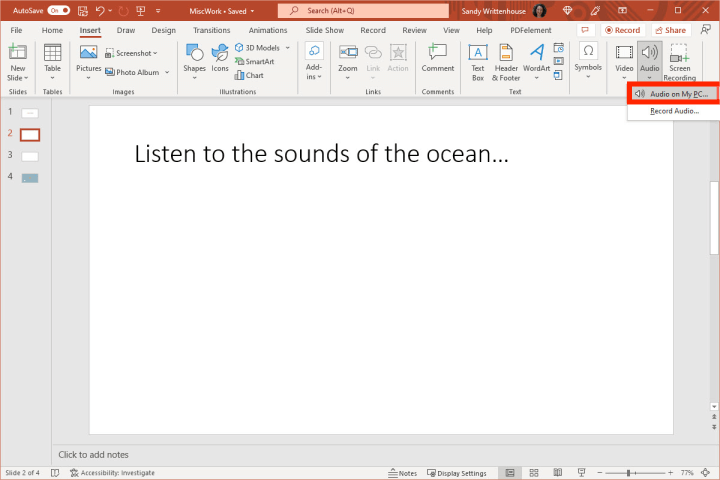
- Zoek het muziekbestand dat u wilt gebruiken, klik op het bestand en klik vervolgens op de knop Invoegen.
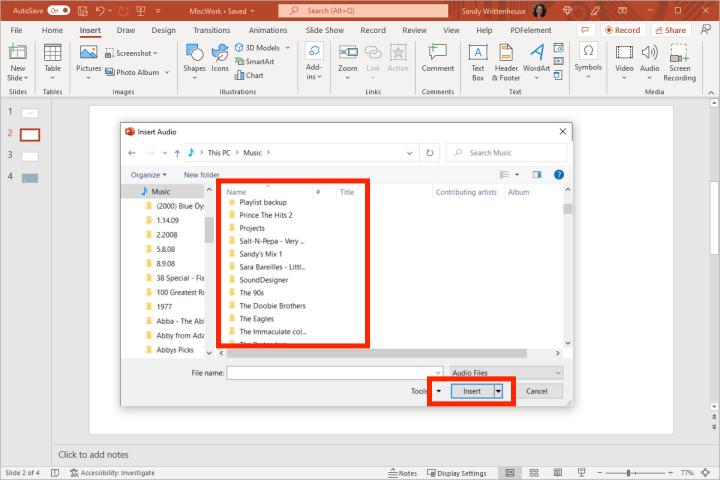
- Er zou een luidsprekerpictogram op de dia moeten verschijnen. Plaats het dienovereenkomstig op uw presentatie.
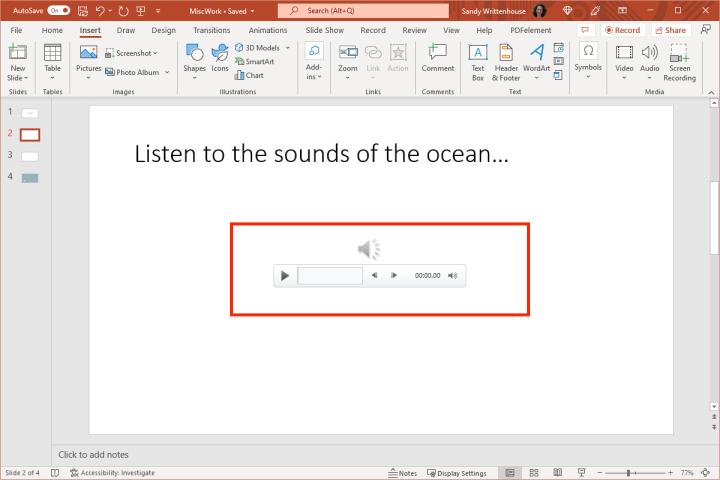
- Klik op het tabblad Afspelen om instellingen aan te passen, inclusief of muziek automatisch moet worden afgespeeld wanneer u bij de dia komt of dat u moet klikken om af te spelen. U kunt ook instellingen aanpassen, zoals het volume, in- en uitfaden van de muziek, of u wilt dat deze over meerdere dia's wordt afgespeeld, en looping-opties. Al deze instellingen bevinden zich in de werkbalk. U kunt ook basisbewerkingen uitvoeren, zoals het bijsnijden van de audio tot de juiste lengte.
Deel 4. Overzicht
U hebt zojuist geleerd hoe u achtergrondmuziek voor presentaties kunt downloaden. Het is eenvoudig, u hoeft alleen maar het menu Invoegen te gebruiken om uw audiobestanden bij te voegen. Hierna kunt u Audioformaat of het menu Afspelen kiezen om de audio-instellingen van uw nummers aan te passen.
Vanwege auteursrechtelijke bezwaren kunt u uw Apple Music-nummers echter niet zomaar in uw presentaties invoegen. Hiermee heb je een betrouwbare Apple Music-conversietool nodig. Het middel bij uitstek is de TunesFun Apple Music Converter. Het converteert al je Apple Music-nummers naar het standaard muziekformaat.
laat een reactie achter